PDF양식을 사용할 때 텍스트를 입력하고 싶지만 양식에 텍스트 입력이 되지 않을 때가 있습니다. 그때 쉽게 PDF 양식 필드를 인식하는 가장 쉬운 방법이 있습니다. 바로 PDFelement를 사용해 양식 필드를 인식하여 양식에 텍스트를 입력할 수 있습니다. 양식을 인식해 작성하고 복사하고 정리 할 수 있습니다. PDFelement 프로그램은 PDF양식수정과 PDF편집, PDF양식 필드 인식 등 다양한 기능을 지원합니다. PDF편집과 수정, 그리고 PDF 양식 필드를 인식 할 수 있는 기능이 있는 PDF편집프로그램 ‘PDFelement’를 소개합니다.
[PDFelement를 사용해 PDF 양식 필드 인식하는 방법]
1단계. PDFelement 다운로드 후 파일 열기
PDFelement 프로그램을 실행 후 ‘파일열기’를 클릭합니다. 그리고 PDF 양식 필드를 인식하기 원하는 파일을 선택합니다.
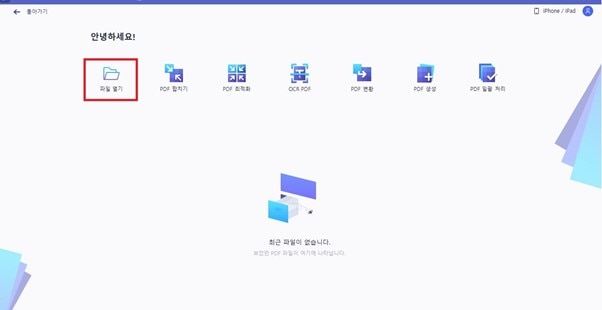
2단계. PDF 양식필드 인식하기
양식 폼이 있는 PDF파일이 업로드 되었지만 양식에 텍스트를 입력 할 수 없는 상태 입니다. 이 때 상단에 ‘양식’탭으로 이동합니다. 그리고 ‘더보기’ 에 ‘인식 폼’을 선택합니다. 그럼 텍스트를 입력할 수 있는 PDF 양식 필드가 표시됩니다.
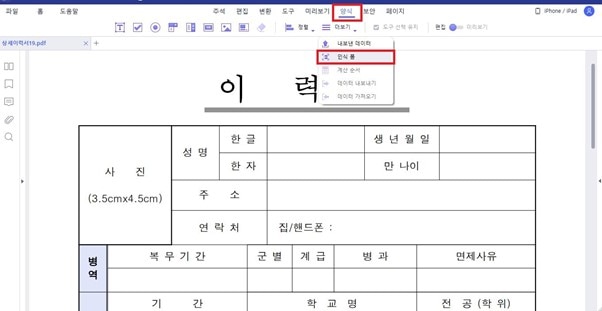
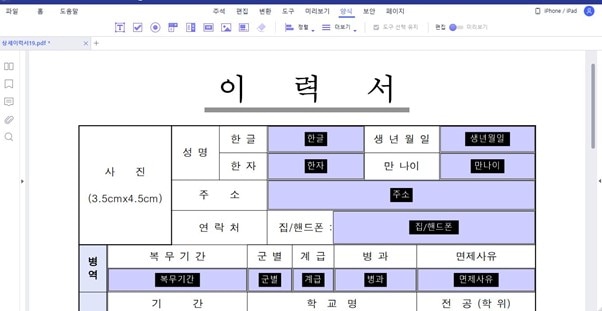
3단계. 텍스트 입력 및 저장하기
PDF양식 필드 인식이 모두 끝났다면 이제 ‘편집’으로 돌아와 인식된 양식 폼에 텍스트를 입력합니다. 텍스트 입력이 모두 끝나면 상단 왼쪽에 있는 파일 메뉴로 이동해 저장버튼을 눌러 저장하거나 다른 이름으로 저장해 폴더를 지정해 저장합니다.
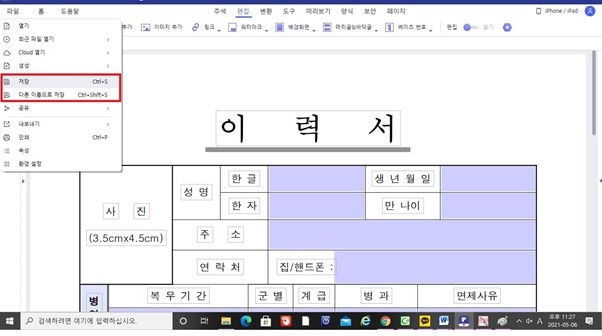
이렇게 PDFelement를 이용하여 PDF 양식 필드를 인식하는 가장 쉬운 방법 대해 알아보았습니다. PDF양식 필드를 인식하고 쉽게 양식을 작성 할 수 있습니다. 양식의 영역을 우클릭, 더블클릭 하여 속성을 변경 할 수 있습니다. 또 ‘옵션’을 선택해 다양하게 양식을 변경합니다. 이렇게 다양한 양식 틀을 사용해서 본인이 원하는 PDF 파일을 만들 수 있습니다. PDFelement는 효과적으로 PDF양식 작성과 수정을 할 수 있고 PDF 문서에서 작성 가능 양식 생성할 수 있습니다. PDFelement 프로그램을 사용해 쉽고 빠르게 이력서양식, 강의 양식, 회사 양식 등, 평소에 사용하는 모든 PDF양식을 PDFelement에서 작성해 보세요. 또 PDFelement는 어렵지 않게 PDF 파일을 다양한 문서형태로 변환 할 수 있으며 PDF 양식 필드를 인식하는 방법이 간단하고 빠른 PDF 편집 프로그램입니다. 지금 바로 PDFelement를 경험해보세요.
무료 체험하기 혹은 지금 바로 PDF엘리먼트 구매하기 !
무료 체험하기 혹은 지금 바로 PDF엘리먼트 구매하기
지금 바로 PDF엘리먼트 구매하기 !
지금 바로 PDF엘리먼트 구매하기 !
Audrey Goodwin
chief Editor